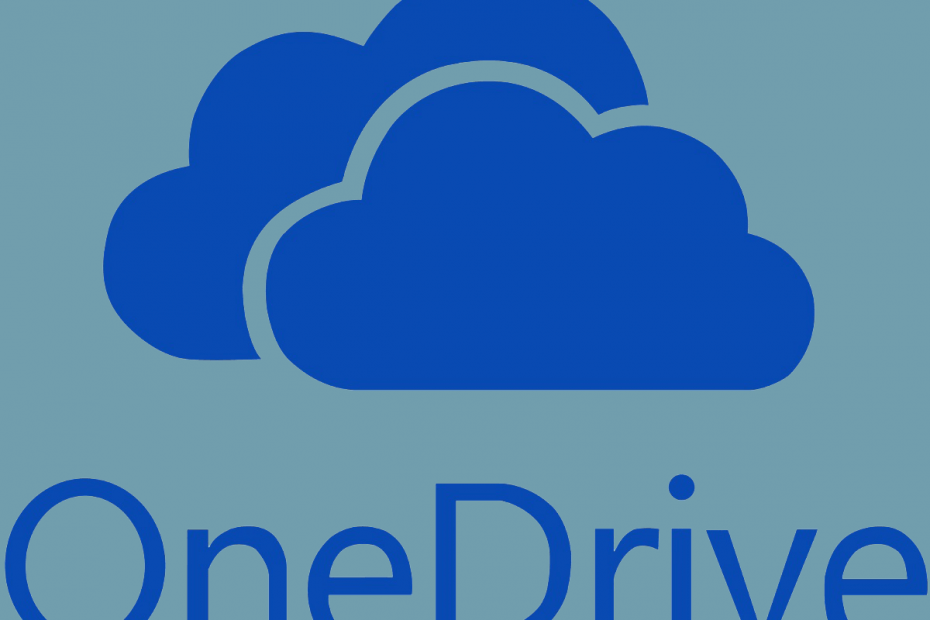
이 소프트웨어는 드라이버를 계속 실행하여 일반적인 컴퓨터 오류 및 하드웨어 오류로부터 안전하게 보호합니다. 간단한 3 단계로 모든 드라이버를 확인하세요.
- DriverFix 다운로드 (확인 된 다운로드 파일).
- 딸깍 하는 소리 스캔 시작 문제가있는 모든 드라이버를 찾습니다.
- 딸깍 하는 소리 드라이버 업데이트 새 버전을 얻고 시스템 오작동을 방지합니다.
- DriverFix가 다운로드되었습니다. 0 이번 달 독자.
PC 용 Microsoft OneDrive 클라이언트는 때때로 몇 가지 오류를 발생시킬 수 있습니다. 이러한 오류 중 하나는 Onedrive 오류 코드 0x8004de34입니다. OneDrive가 인식하지 못하는 경우 발생합니다. Microsoft 계정 클라이언트를 설정하는 데 사용됩니다.
여러 사용자가 유사한 오류를보고했습니다. Microsoft 커뮤니티 법정:
내 PC에서 하나의 드라이브에 로그인하라는 팝업이 계속 표시되지만 요청하는 이메일은 내가 삭제 한 이메일이며 해당 이메일 아래에 계정이 없으므로 Microsoft의 현재 전자 메일 계정을 입력하면 원래 사용되지 않는 전자 메일 계정으로 로그인하라는 메시지가 순환 적으로 표시되어 오류가 발생합니다. 메시지; 오류 코드 0x8004de34.
이 문제로 인해 문제가 발생하는 경우 OneDirve 로그인 오류를 해결하는 데 도움이되는 몇 가지 문제 해결 팁이 있습니다.
Windows 10에서 OneDrive 오류 코드 0x8004de34를 어떻게 수정할 수 있습니까?
1. OneDrive 계정 연결 해제 및 다시 연결
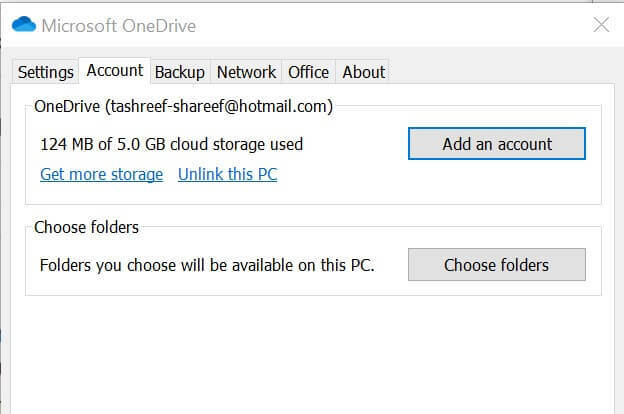
- 아직 실행 중이 아니면 Microsoft OneDrive를 시작합니다.
- 작은 화살표 아이콘을 클릭하십시오. 작업 표시 줄 숨겨진 아이콘을 표시합니다.
- 오른쪽 클릭 Microsoft OneDrive 상.
- 고르다 설정 옵션에서.
- Microsoft OneDrive 설정 창에서 계정 탭.
- 클릭 이 PC 연결 해제 링크.
- 팝업 대화 상자가 나타나면 계정 연결 해제.
- 다음으로, 당신은 OneDrive 설정 화면.
- OneDrive 계정과 연결된 이메일 주소를 입력하고 로그인하세요.
- 메시지가 나타나면 암호를 입력하십시오.
- 설정 프로세스를 완료하고 오류가 해결되었는지 확인하십시오.
2. OneDrive 클라이언트 재설정
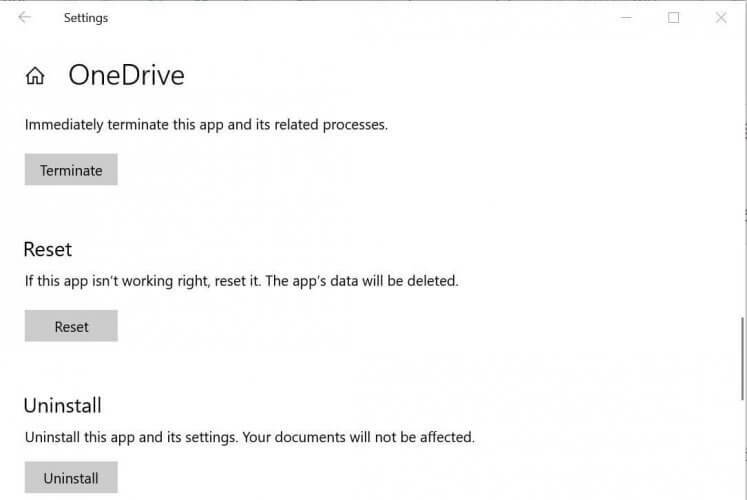
- 클릭 스타트 그리고 선택 설정.
- 이동 앱> 앱 및 기능.
- 검색 OneDrive 검색 창을 사용하여 앱.
- 클릭 OneDrive 목록에서 앱.
- 클릭 많은 옵션.
- 아래로 스크롤하여 끝내다 단추. 이렇게하면 아직 실행중인 모든 OneDrive 프로세스가 종료됩니다.
- 아래로 스크롤하여 초기화. 확인하라는 메시지가 표시되면 초기화 다시.
- 컴퓨터를 다시 시작하고 개선 사항을 확인하십시오.
설정 앱을 여는 데 문제가있는 경우이 도움말을 참조하여 문제를 해결하세요.
다음 명령을 사용하여 OneDrive 앱을 재설정 할 수도 있습니다.
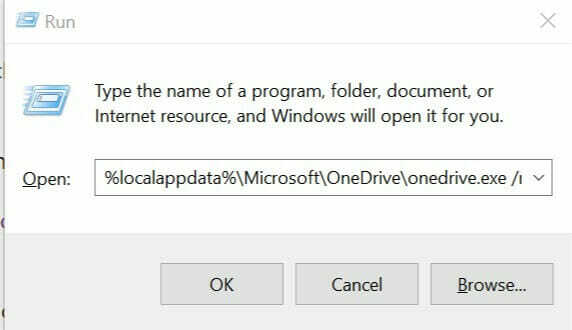
- 프레스 Windows 키 + R 실행을 엽니 다.
- 에서 운영 대화 상자에 다음 명령을 입력하고 확인 그것을 실행하려면 :
% localappdata % MicrosoftOneDriveonedrive.exe / reset. - 프레스 Windows 키 + R 다시 다음 명령을 입력하십시오.
% localappdata % MicrosoftOneDriveonedrive.exe / reset. - 딸깍 하는 소리 확인 그것을 실행합니다.
OneDrive 클라이언트를 재설정하면 여러 사용자가 Microsoft OneDrive와 관련된 연결 문제를 해결하는 데 도움이되었습니다.
3. OneDrive 제거 및 다시 설치
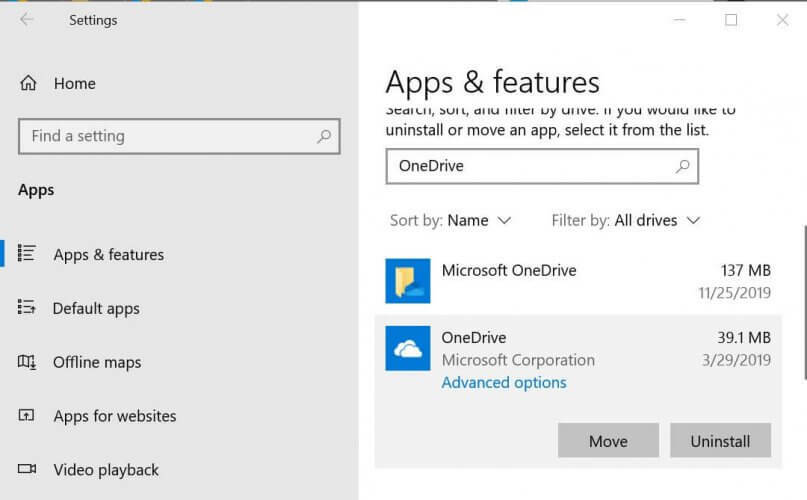
- 클릭 스타트 그리고 선택 설정.
- 이동 앱> 앱 및 기능.
- 검색 상자를 사용하여 OneDrive를 검색합니다.
- 클릭 OneDrive 앱.
- 클릭 제거 단추.
- 클릭 제거 확인하라는 메시지가 표시됩니다.
OneDrive 다시 설치
에 저장된 OneDrive 설치 프로그램 복사본을 사용하여 OneDrive를 직접 설치할 수 있습니다. 윈도우 폴더 또는 다음에서 다운로드 할 수 있습니다. 마이크로 소프트 스토어. 방법은 다음과 같습니다.
Windows 폴더에서 설치
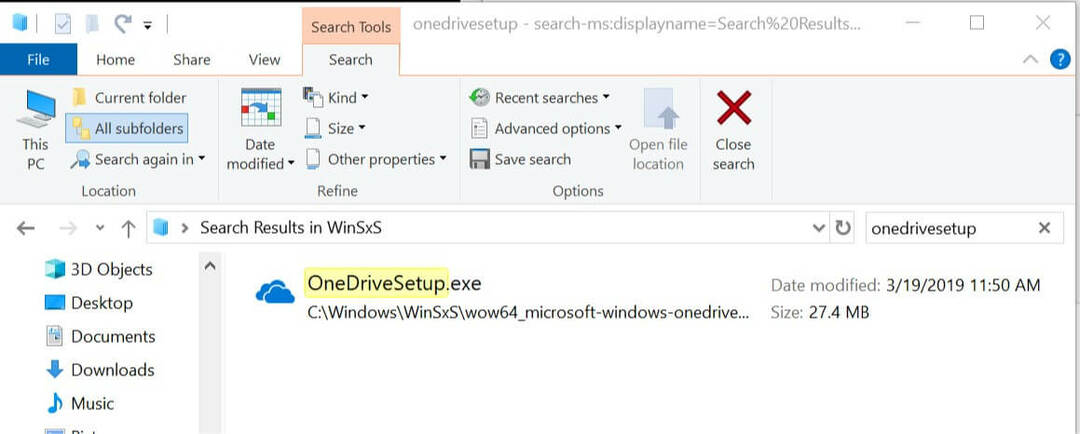
- 파일 탐색기를 열고 다음 위치로 이동하십시오.
C: 윈도우 - 다음으로 OneDrivesetup.
- 더블 클릭 OneDriveSetup 검색 결과에서 설치 프로그램을 선택하고 설치를 계속하십시오.
- Microsoft Store에서 최신 버전의 Microsoft OneDrive 클라이언트를 설치할 수도 있습니다.
OneDrive 클라이언트를 동기화 할 수없는 것은 많은 사람들에게 비생산적 일 수 있습니다. 이 문서의 단계에 따라 Onedrive 오류 코드 0x8004de34를 즉시 해결할 수 있습니다. 의견의 오류를 해결하는 데 도움이 된 솔루션을 알려주십시오.
당신이 좋아할 수있는 관련 이야기 :
- 수정: OneDrive 진입 점을 찾을 수 없음
- OneDrive Thumbs.db 오류를 한 번에 해결하는 방법
- OneDrive의 SSL_error_no_cypher_overlap을 수정하는 방법


![[해결됨] 지정된 모듈을 찾을 수 없음 USB 오류: Windows 10](/f/83140e7371a72f0b51e2d54995d3a4c6.png?width=300&height=460)